Optimieren Sie das Marvel Rivals-Gameplay: Grundlegende Einstellungen
Optimieren Sie Ihr Marvel -Rivalen Gameplay: Eine umfassende Anleitung zu Einstellungen
Marvel Rivals liefert aufregende Schlachten, legendäre Helden und atemberaubende Bilder. Wenn Sie jedoch gut optimiert sind, kann die Feinabstimmung Ihrer Einstellungen die Fluidität und Kontrolle der Gameplay erheblich verbessern. Diese Anleitung beschreibt die Anpassungen zur Anzeige, Grafik und Audioeinstellungen, um das Potenzial Ihrer Hardware zu maximieren und Ihren inneren Superhelden zu entfesseln.
Hinweis: Einstellungen nicht explizit erwähnt (bindend, Zugänglichkeit, sozial).
Marvel -Rivalen: Optimale Anzeigeeinstellungen
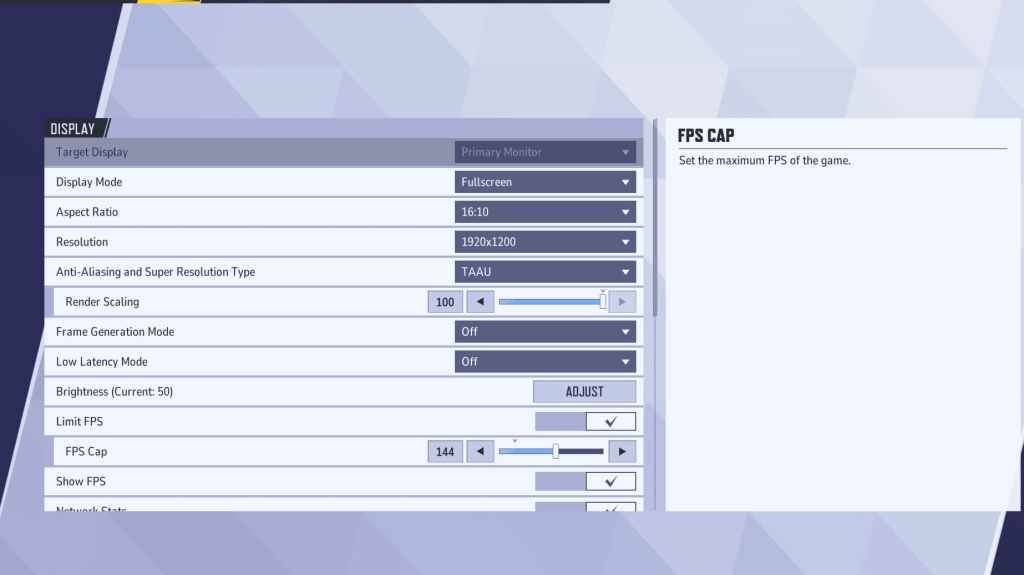
Vollbildmodus ist ideal für das Wettbewerbsspiel, widmet alle Systemressourcen für das Spiel, maximiert FPS und minimierte Ablenkungen. randloser Fenstermodus bietet Multitasking -Komfort, kann jedoch die FPS leicht reduzieren und die Eingangsverzögerung einführen.
Marvel Rivals: Optimale Grafikeinstellungen
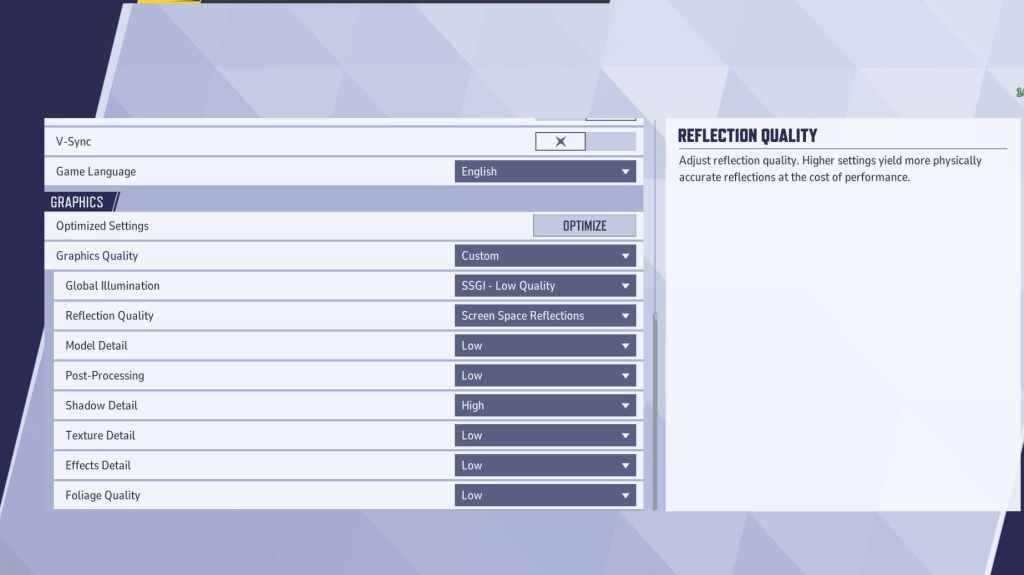
Grafikeinstellungen haben großen Einfluss auf die Leistung. Geben Sie der Leistung Vorrang vor der visuellen Wiedergabetreue für wettbewerbsorientiertes Spielen und stellen Sie die meisten Werte auf „Niedrig“ ein, um ein flüssigeres, reaktionsschnelleres Gameplay zu erzielen. High-End-PCs tolerieren möglicherweise mittlere oder hohe Einstellungen für eine bessere Grafik.
| Setting | Description | Best Setting |
|---|---|---|
| Graphics Quality | Preset adjusting multiple visual settings. | Custom |
| Global Illumination | Simulates light bouncing; higher settings are more realistic but demanding. | SSGI – Low Quality |
| Reflection Quality | Clarity and realism of reflections; higher settings are more detailed but demanding. | Screen Space Reflections |
| Model Detail | Complexity and realism of models; higher settings are more detailed but demanding. | Low |
| Post-Processing | Adds visual effects (motion blur, depth of field); reduces frame rates. | Low |
| Shadow Detail | Sharpness and quality of shadows; higher settings are more realistic but demanding. | High |
| Texture Detail | Resolution of in-game textures; higher settings require more VRAM. | Low |
| Effects Detail | Quality of visual effects; lowering reduces clutter and boosts performance. | Low |
| Foliage Quality | Density and detail of environmental elements; lower settings improve FPS. | Low |
Deaktivieren Sie die Mausbeschleunigung sowohl in den Spiel- als auch in den Windows-Einstellungen, um die Zielgenauigkeit zu verbessern.
Marvel Rivals: Optimale Audioeinstellungen
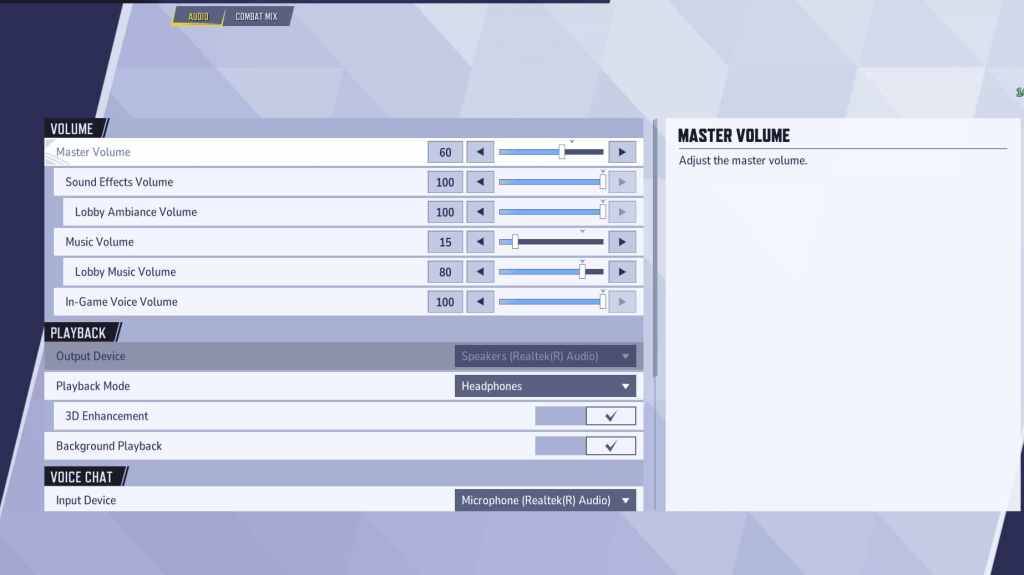
Audio beeinflusst das Gameplay erheblich. Aktivieren Sie die 3D-Verstärkung für einen verbesserten räumlichen Klang, der die Lokalisierung von Gegnerpositionen und -fähigkeiten erleichtert. Verwenden Sie HRTF (falls verfügbar) für verbesserte Audiohinweise. Passen Sie die Lautstärke nach Ihren Wünschen an.
Dieser umfassende Leitfaden hilft Ihnen bei der Optimierung der Marvel Rivals-Einstellungen für Spitzenleistung und einen Wettbewerbsvorteil. Denken Sie daran, zu experimentieren und die perfekte Balance zwischen visueller Wiedergabetreue und flüssigem Gameplay zu finden.
-
 Mar 17,25Alle Split -Fiction -Erfolge und wie man sie entsperren Tauchen Sie in die faszinierende Koop-Abenteuer-Split-Fiktion von Hazmonnight Studios! Dieser Leitfaden beschreibt jede Leistung und sorgt dafür, dass Sie und Ihr Partner jede Herausforderung erobern. Während einige Trophäen natürlich durch die Geschichte verdient werden, erfordern viele gründliche Erkundungen und einzigartige Handlungen. Verwenden Sie diese g
Mar 17,25Alle Split -Fiction -Erfolge und wie man sie entsperren Tauchen Sie in die faszinierende Koop-Abenteuer-Split-Fiktion von Hazmonnight Studios! Dieser Leitfaden beschreibt jede Leistung und sorgt dafür, dass Sie und Ihr Partner jede Herausforderung erobern. Während einige Trophäen natürlich durch die Geschichte verdient werden, erfordern viele gründliche Erkundungen und einzigartige Handlungen. Verwenden Sie diese g -
 Mar 19,25Wie erklärt Dragon Ball Daimas Finale Goku nie in Super Saiyan 4? Die klimatische Schlacht im Finale von Dragon Ball Daima passt Gomah gegen Goku an und zeigt Gokus neu erworbene Form. Diese Episode führte natürlich viele Fans dazu, eine Erklärung für die Abwesenheit von Super Saiyan 4 in Super zu erwarten. Wie geht das Finale dies an? In Episode 19, nach Glorios Wunschwish -Wiederherstellung
Mar 19,25Wie erklärt Dragon Ball Daimas Finale Goku nie in Super Saiyan 4? Die klimatische Schlacht im Finale von Dragon Ball Daima passt Gomah gegen Goku an und zeigt Gokus neu erworbene Form. Diese Episode führte natürlich viele Fans dazu, eine Erklärung für die Abwesenheit von Super Saiyan 4 in Super zu erwarten. Wie geht das Finale dies an? In Episode 19, nach Glorios Wunschwish -Wiederherstellung -
 Jan 16,25Girls' FrontLine 2: Exilium-Stufenliste veröffentlicht Ein weiteres kostenloses Gacha-Spiel, ein weiteres Charakter-Ranking als Leitfaden für Ihre Investitionsentscheidungen. Diese Liste der Charakterstufen von Girls’ Frontline 2: Exilium hilft Ihnen dabei, Prioritäten zu setzen, welche Charaktere Ihre Ressourcen wert sind. Girls’ Frontline 2: Exilium-Charakterstufenliste Hier finden Sie eine Aufschlüsselung der aktuell verfügbaren Angebote
Jan 16,25Girls' FrontLine 2: Exilium-Stufenliste veröffentlicht Ein weiteres kostenloses Gacha-Spiel, ein weiteres Charakter-Ranking als Leitfaden für Ihre Investitionsentscheidungen. Diese Liste der Charakterstufen von Girls’ Frontline 2: Exilium hilft Ihnen dabei, Prioritäten zu setzen, welche Charaktere Ihre Ressourcen wert sind. Girls’ Frontline 2: Exilium-Charakterstufenliste Hier finden Sie eine Aufschlüsselung der aktuell verfügbaren Angebote -

